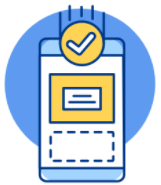Cách tải nhạc trên Zing MP3 về iPhone
Zing MP3 là một trong những ứng dụng nghe nhạc được sử dụng phổ biến nhất. Ngoài việc nghe nhạc trực tuyến ngay trên ứng dụng, người dùng còn có thể tải nhạc từ Zing MP3 về điện thoại để nghe trong trường hợp không có internet hoặc sử dụng với mục đích khác như cài nhạc chuông, báo thức, nhạc nền,... Cùng Bảo Hành One tìm hiểu các cách tải nhạc trên Zing MP3 về iPhone trong bài viết dưới đây.

Cách tải nhạc trên Zing MP3 về iPhone
Đôi nét về ứng dụng Zing MP3
Zing MP3 là trình nghe nhạc được sử dụng vô cùng phổ biến. Về cơ bản, Zing MP3 mang đến hai công dụng chính bao gồm trình phát nhạc (cho phép người dùng nghe nhạc trực tuyến ngay trên ứng dụng ) và trình quản lý (tải nhạc về thiết bị và phát nhạc ngoại tuyến).
Zing MP3 là một ứng dụng có xuất xứ từ Việt Nam. Do đó, phần lớn các danh mục âm nhạc trên Zing MP3 đều là của các nghệ sĩ Việt Nam. Ngoài ra, ứng dụng này cũng cung cấp đa dạng thể loại âm nhạc như Rap, Pop, Metal, Jazz,… đồng thời, cho phép bạn xem MV và lời bài hát.

Ứng dụng Zing MP3
Ưu, nhược điểm của Zing MP3
Ưu điểm
Cho phép chia sẻ bài hát qua nhiều nền tảng khác như Facebook, Zalo, Airdrop,...
Hiển thị đầy đủ thông tin của bài hát như tên album, ảnh bìa album, lời bài hát,...
Nghe nhạc online và xem MV
Hỗ trợ nghe nhạc qua các thiết bị khác như tai nghe, loa bluetooth,...
Cho phép tinh chỉnh chế độ nghe theo sở thích cá nhân
Đồng bộ nhạc để nghe offline
Hỗ trợ Chromecast, Android Auto để phát nhạc trên các thiết bị khác
Nhược điểm
Cần nâng cấp lên tài khoản Zing VIP để tải nhạc 320kbps hoặc Lossless và xem MV chất lượng HD
Có thể bị gián đoạn bởi quảng cáo

Ưu, nhược điểm của Zing MP3
Xem thêm: Bật mí 4 cách chặn quảng cáo trên YouTube siêu đơn giản
Cách tải nhạc trên Zing MP3 về iPhone
Bước 1: Để tải nhạc trên Zing MP3 về iPhone, trước tiên, bạn cần tải ứng dụng Zing MP3 về điện thoại. Trên điện thoại iPhone, bạn vào App Store > chọn biểu tượng tìm kiếm.

Vào App Store > chọn tìm kiếm
Bước 2: Bạn nhập cụm từ “Zing MP3” vào ô tìm kiếm > chọn “Nhận” và chờ tải về.

Tìm ứng dụng Zing MP3 > chọn “Nhận”
Bước 3: Bạn mở ứng dụng Zing MP3 trên iPhone > chọn “Cho phép” hoặc “Từ chối” việc gửi thông báo từ Zing MP3.

Chọn “Cho phép” hoặc “Từ chối”
Bước 4: Bạn tìm kiếm, nhấn chọn vào bài hát mà mình muốn tải về > chọn biểu tượng “Tải về” hình mũi tên.

Chọn biểu tượng “Tải về” hình mũi tên
Bước 5: Bạn chọn chất lượng tải, chọn “Chất lượng tiêu chuẩn” hoặc “Chất lượng cao” để tải về miễn phí hoặc chọn “Lossless” nếu bạn có tài khoản VIP > chọn “Tải xuống” > chọn tab “Cá nhân” ở góc dưới bên trái màn hình.

Chọn chất lượng tải
Bước 6: Bạn chọn mục “Bài hát”. Các bài hát đã tải xuống sẽ hiển thị trong mục này. Bạn click chọn vào để nghe nhạc ngoại tuyến.

Chọn mục “Bài hát” để nghe các bài hát đã tải xuống
| productdata |
| https://baohanhone.com/products/thay-loa-ngoai-iphone-12-pro-max;https://baohanhone.com/products/thay-mic-iphone-se;https://baohanhone.com/products/thay-loa-trong-iphone-6s-plus;https://baohanhone.com/products/thay-chuong-iphone-11-pro-max |
Cách tải nhạc trên Zing MP3 về điện thoại Android
Nhìn chung, cách tải nhạc trên Zing MP3 về điện thoại Android cũng tương tự với cách tải nhạc trên Zing MP3 về iPhone. Nó chỉ có sự khác biệt đôi chút về giao diện. Cụ thể, bạn thực hiện tải nhạc trên Zing MP3 về điện thoại Android theo các bước sau:
Bước 1: Trong trường hợp chưa có ứng dụng Zing MP3 trên điện thoại, bạn cần vào CH Play để tải ứng dụng này.
Bước 2: Bạn mở Zing MP3 > nhập tên bài hát mà mình muốn tải về vào ô tìm kiếm.

Nhập tên bài hát vào ô tìm kiếm
Bước 3: Zing MP3 sẽ hiển thị tất cả các phiên bản của bài hát mà bạn tìm kiếm, chẳng hạn như remix, lofi version,... Bạn chọn vào biểu tượng dấu ba chấm ở bên cạnh tên bài hát > chọn “Tải về”.

Chọn biểu tượng dấu ba chấm ở bên cạnh tên bài hát > chọn “Tải về”
Bước 4: Trong trường hợp bạn muốn tải xuống bài hát từ giao diện phát nhạc trực tuyến trên Zing MP3, bạn chọn vào biểu tượng dấu ba chấm ở góc trên bên phải > chọn “Tải về”.

Chọn biểu tượng dấu ba chấm ở góc trên bên phải > chọn “Tải về”
Bước 5: Bạn chọn chất lượng âm thanh tải về, bao gồm “Cao (320kbps)” và “Thường (128kbps)” đối với tài khoản FREE hoặc “Lossless” đối với tài khoản VIP.

Chọn chất lượng tải về
Bước 6: Sau khi đã tải về thành công, bạn trở lại giao diện chính của Zing MP3 > chọn tab “Cá nhân” > chọn mục “Bài hát” > chọn và mở bài hát mà mình đã tải xuống.

Chọn tab “Cá nhân” > chọn mục “Bài hát”
Xem thêm: Cách tải nhạc trên Tiktok về máy tính, điện thoại
Cách tải nhạc trên Zing MP3 về máy tính
Bước 1: Bạn truy cập vào website Zing MP3 trên máy tính. Bạn nên truy cập bằng trình duyệt Cốc Cốc để có thể tải nhạc bản quyền.

Truy cập website Zing MP3 bằng Cốc Cốc
Bước 2: Bạn đăng nhập tài khoản Zing MP3 trên máy tính.

Đăng nhập tài khoản Zing MP3
Bước 3: Bạn tìm kiếm bài hát mà mình muốn tải về để nghe offline > chọn vào biểu tượng mũi tên màu xanh trên thanh công cụ ở góc trên bên phải màn hình để tải nhạc Zing MP3 bản quyền.

Chọn vào biểu tượng mũi tên màu xanh
Xem thêm: Hướng dẫn cách tải nhạc MP3 về máy tính
Tổng kết
Có thể thấy, ngoài hình thức nghe nhạc trực tuyến thì nghe nhạc offline là cách thức đáng tham khảo dành cho bạn. Nó đặc biệt hữu ích trong trường hợp không có internet. Đồng thời, nó còn giúp bạn tiết kiệm dữ liệu di động nếu bạn dùng 3G, 4G. Trên đây là cách tải nhạc trên Zing MP3 về iPhone, Android, máy tính mà Bảo Hành One chia sẻ đến bạn. Chúc bạn có được trải nghiệm nghe nhạc hoàn hảo nhất!